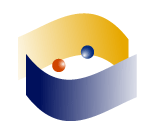Conectar HTC Toch con Ubuntu
Conectar HTC Touch a Ubuntu
Primero asumimos que el ubuntu está en su versión más reciente y complementemente actualizada, para efectos de este post es Ubuntu Jaunty. Ahora para realizar esta tarea utilizaremos 2 programas:
- Synce
- Opensync
Los paquetes de estos sistemas no están por defecto en ubuntu, así que lo agregaremos en sourcr.list, ¿como?
Escribimos en consola:sudo gedit /etc/apt/sources.list
Agregamos al final lo siguiente# SYNCE
deb http://ppa.launchpad.net/synce/ubuntu jaunty main
deb-src http://ppa.launchpad.net/synce/ubuntu jaunty main
# Opensync
deb http://opensync.gforge.punktart.de/repo/opensync-0.21/ sid main
deb-src http://opensync.gforge.punktart.de/repo/opensync-0.21/ sid main
Guardamos y cerramos, ahora descargamos e instalamos las firmas del repositorio de Opensync:
gpg --keyserver hkp://subkeys.pgp.net/ --recv-keys CB210090B029CB84
gpg --export CB210090B029CB84 | sudo apt-key add -
Luego actualizamos los repositorios para que podamos instalar sin problemas, como siempre lo hacemos escribiendo en consola:
sudo apt-get update
Ahora instalaremos los paquetes para que pueda sincronizar con Windows Mobile 6 en adelante(lo ideal es que migres el celll a linux, espero se anime XD). A hora escribimos en consola los paquetes que necesitamos, escribimos en consola:
sudo aptitude install multisync-tools multisync0.90 opensync-module-python opensync-plugin-evolution opensync-plugin-google-calendar opensync-plugin-synce python-opensync synce-gnomevfs synce-gvfs synce-hal synce-sync-engine synce-trayicon
Ahora corremos la aplicación synce-trayicon, por defecto la coloco en el menu Aplicaciones>Accesorio>SynCE Tray Icon, o ejecutando directamente con Alt+F2 y escribir "synce-trayicon"
![]()
Si conectamos nuestra PDA por USB saldra un mensaje diciendo que etá conectado.
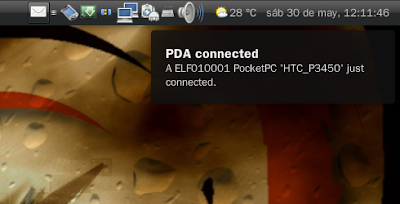
Si das click derecho podras acceder a la información del dispositivo, como batería, espacio, etc.
Bueno ya tenemos la PDA accesible desde Ubuntu, podemos ver sus unidades de disco y ver datos de la misma. Vamos a siguiente paso, que es sincronizar los datos con Evolution.
Sincronizando Evolution con Opensync
El ultimo paso y en el que tuve problemas en un principio, es crear los pares de sincronización entre Evolution y Synce.
Para que nadie tenga los problemas que yo tuve, aseguraros que no tener los repositorios PPA de KDE 4.1 en el sources.list, este repositorio contiene una versión 0.33 de un plugin y esto da problemas al ser una versión no estable.
Lo primero será crear un grupo de sincronización y agregarle los miembros, que son los plugins que vamos a usar. Lo podemos hacer por linea de comandos.
Para ello debemos ejecutar estos comandos:
msynctool --addgroup htc-evolution
msynctool --addmember htc-evolution synce-opensync-plugin
msynctool --addmember htc-evolution evo2-sync
Y para sincronizar debemos ejecutar el comando:
msynctool --sync htc-evolution
Pero como yo soy amigo de hacer las cosas fáciles, o al menos que lo parezcan.
Lo vamos a hacer desde multisync0.90, que para algo lo hemos instalado antes.
Vamos al menú de Gnome > Aplicaciones > Accesorios > Multisync-gui
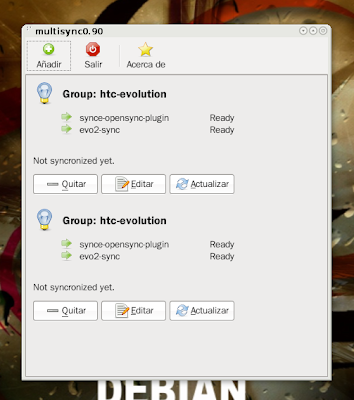
Agregamos el grupo picando en el botón 'Añadir', le ponemos un nombre al grupo y agregamos los dos plugins que vamos a usar:
- synce-opensync-plugin
- evo2-sync
Si picamos en cada uno de los plugins podremos ver la configuración de ellos.
En el evo2-sync podemos ver con que Addressbook, Calendar y Tasks queremos sincronizar los datos.
En synce-opensync-plugin debemos tener una estructura xml que dictamina como se tratan los datos, esto:
El problema, creo que es un bug, es que en algunos casos no nos aparece contenido alguno en este plugin. Pues nada, como ya lo he puesto yo aquí solo debemos copiar y pegar.
Una vez hecho todo esto solo tenemos que cerrar y después le damos a 'Refrescar'
Veremos que los plugins recogen información, la contrastan y en caso de conflicto nos consultara si queremos conservar la ficha que existe en la PDA o en Evolution.
Ahora ya está sincronizado el HTC Touch en Ubuntu Jaunty. Serán bienvenidas las sugerencias y comentarios.
- Bitácora de kantra
- Log in or register to post comments